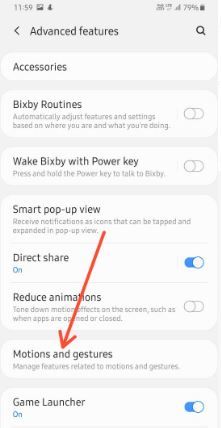¿Tomar una foto del Samsung galaxy A50? Te mostramos cómo tomar una captura de pantalla en un Samsung A50 y galaxia a70. Puede usar el botón de encendido y el botón para bajar el volumen (método más antiguo), habilitar el deslizamiento de la palma para capturar el Asistente de Google o Alexa y usarlo para captura de pantalla. Abra la página web o la imagen y presione el botón de encendido y bajar volumen al mismo tiempo para tomar una captura de pantalla A50.
Puede capturar fácil y rápidamente cualquier pantalla o página web deslizando la palma de la mano para capturar gestos en Galaxy A50 y A70. Pueden galaxia a50 captura de pantalla de desplazamiento? androide 10 agregó una nueva opción de pantalla en el menú de encendido para pantallas. Siga el proceso paso a paso que se indica a continuación para tomar una captura de pantalla en Samsung galaxy A50.
Te puede gustar esto:
Cómo cambiar el fondo de pantalla de la pantalla de inicio en Galaxy Note 10+
Cómo hacer una captura de pantalla en Pixel 4 y 4 XL
Cómo cambiar la seguridad de la pantalla de bloqueo en Galaxy A50
Cómo habilitar y usar gestos en Android 10
Cómo tomar una captura de pantalla en Samsung Galaxy A50 y A70
Consulte los numerosos métodos que se detallan a continuación para tomar una captura de pantalla en los dispositivos Samsung galaxy A50 y A70.
1ra manera: use el botón de encendido y volumen
Este es uno de los métodos más antiguos para capturar una pantalla en su Samsung A50.
Paso 1: Abierto contenido o página web quieres tomar una captura de pantalla
Paso 2: Presione el botón de encendido y el botón para bajar el volumen al mismo tiempo
Puede ver una captura de pantalla en la pantalla de su galaxy A50. También comparta o edite capturas de pantalla en sus dispositivos Samsung Galaxy.
2nd Way: Tome una captura de pantalla del Samsung Galaxy A50 usando gestos
Primero habilite el gesto de deslizar la palma de la mano en Galaxy A50 usando la configuración a continuación.
Paso 1: Abierto aplicación de dibujo en tu Samsung galaxy A50
Paso 2: una cabra Ajustes de Aplicacion
Paso 3: Desplácese hacia abajo y toque Características avanzadas

Paso 4: una cabra Movimientos y gestos

Paso 5: Encender Deslizar la palma de la mano para capturar palanca
Ahora puede usar este token A50 para tomar una captura de pantalla.
Paso 1: Abierto página quieres tomar una captura de pantalla
Paso 2: Deslizar el borde de la mano por la pantalla para tomar una captura de pantalla del A50
Nota: Este token no se puede utilizar cuando se muestra el teclado.
Tercera forma: use el Asistente de Google para capturar una captura de pantalla
Asegurar habilitar el asistente de Google en su dispositivo Samsung galaxy A50.
Paso 1: mantenga presionado el botón de inicio o decir «Está bien Google» para iniciar el asistente de Google en su teléfono Android
Paso 2: Cuando se inicie el asistente, diga «captura de pantalla«

Paso 3: Espere de 5 a 7 segundos y tomará una captura de pantalla automáticamente
Aquí puede compartir directamente esta captura de pantalla con cualquier persona en las redes sociales o por correo sin abrirla.
Y eso es. Espero que los métodos útiles dados anteriormente para tomar capturas de pantalla en Samsung galaxy A50. ¿Conoces algún otro método para capturar una captura de pantalla? Comparta con nosotros en la sección de comentarios a continuación.
Sigue leyendo:
- Cómo crear una captura de pantalla en Samsung Galaxy S10, S10 Plus y S10e
- Cómo tomar una captura de pantalla en Samsung Galaxy Note 9
- Cómo tomar una captura de pantalla en el Galaxy S9 y Galaxy S9 plus
- Cómo tomar una captura de pantalla en Samsung Galaxy Note 10 Plus y Note 10
- Cómo capturar la pantalla de desplazamiento en Google Pixel 6 Pro
- Cómo tomar una captura de pantalla en Samsung Galaxy S20 Ultra
- Cómo crear una captura de pantalla en Galaxy Note 20 Ultra
- Cómo tomar una captura de pantalla en Galaxy S9 Plus
- Cómo usar la captura inteligente en Galaxy S9 y Galaxy S9 Plus
- Cómo tomar una captura de pantalla en OnePlus 6